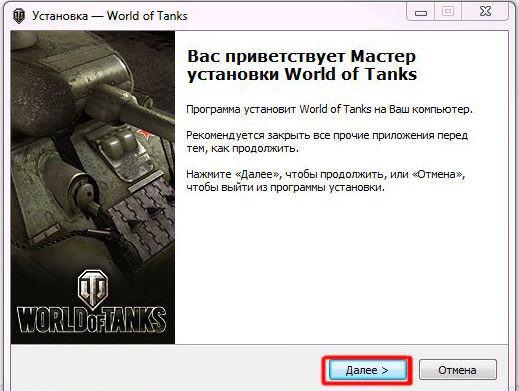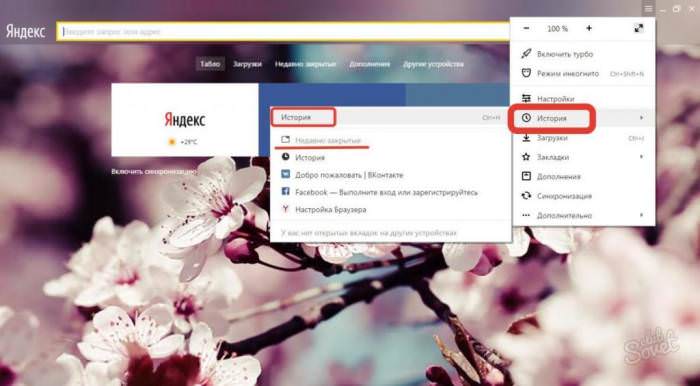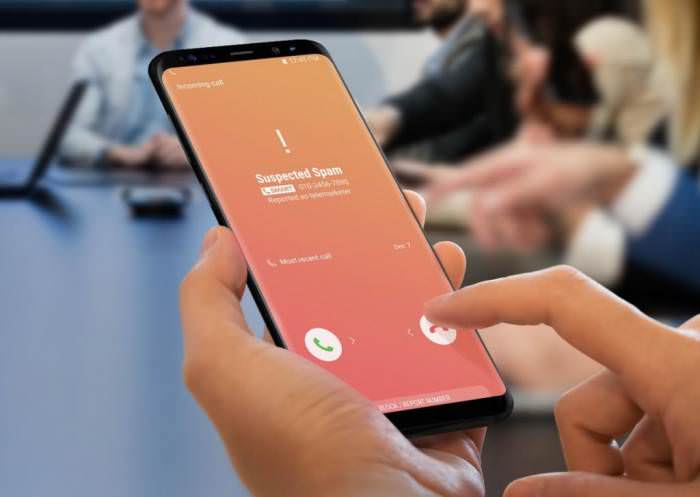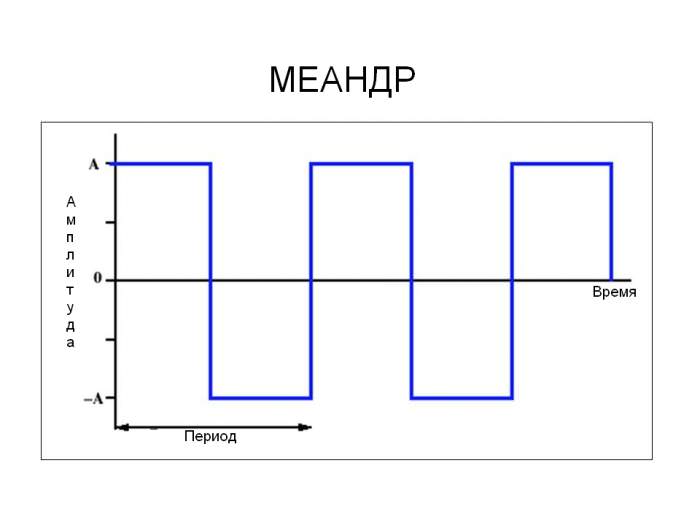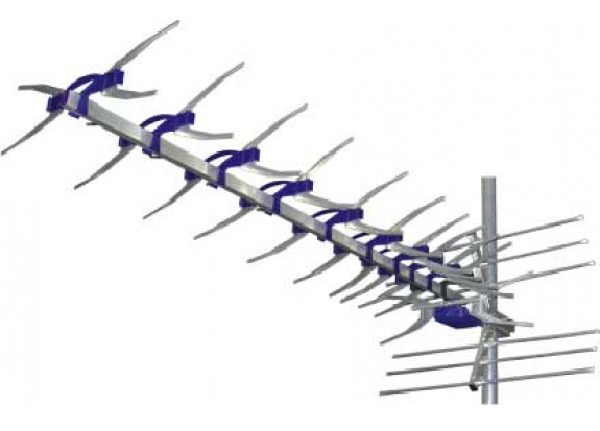Система додатків Android виявилася універсальною і зручною для розробників відразу ж після її запуску. Ви можете безкоштовно розробити програму для «Андроїда» і опублікувати її в Play Store з декількома основними обмеженнями. Це призвело до появи безлічі дійсно корисних програм, деякі з яких недоступні на iOS або інших платформах. Їх запуск зазвичай вимагає Android-смартфон або планшет. Але що робити, якщо ви хочете спробувати сервіс для «Андроїда» без такого пристрою? Для цього доведеться запускати файл APK на комп’ютері.
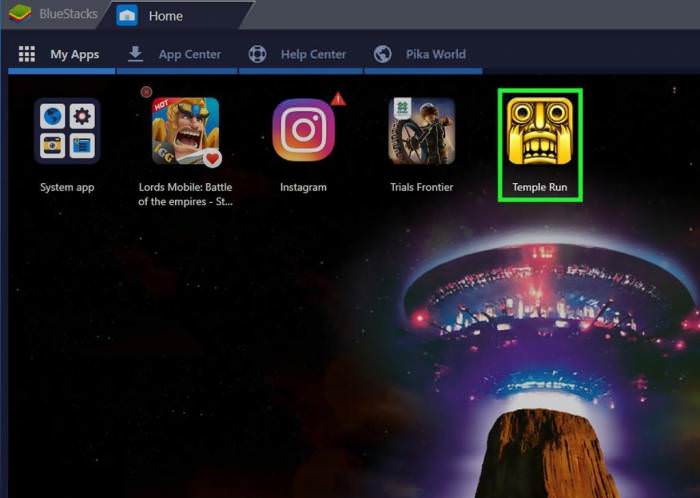
Що таке файл APK?
Android Package Kit (АПК) – це формат файлу пакету, який використовується операційною системою Android для розповсюдження та встановлення мобільних додатків. Так само, як Windows (PC) використовує an.exe-файл для установки програмного забезпечення, APK робить те ж саме для Android.
Коли ви завантажуєте цей пакет, ви отримуєте додаток. Більшість користувачів скачують сервіси Google Play Store, ніколи не помічаючи слово АПК. Але бувають випадки, коли необхідно вчинити інакше. Наприклад, якщо потрібно завантажити програму APK на комп’ютер.
Для чого може бути необхідний цей формат?
APK-файлів нових збірок Android часто стають доступними раніше офіційного часу виходу програми. Це дає вам ранній доступ до всіх нових корисних функцій. Крім того, деякі програми обмежені регіонами, і ви не зможете завантажити їх безпосередньо.
Оновлення програм можуть зайняти багато часу, якщо чекати їх офіційного виходу. Отримання останнього APK для ваших улюблених програм дозволить вам скористатися цими перевагами раніше. Якщо ж вам не сподобалась нова версія тієї чи іншої програми, ви можете встановити її старий дистрибутив, завантаживши його у вказаному форматі.
Що потрібно мати на увазі?
Деякі служби APK дозволяють завантажувати піратські програми. Це є незаконним, тому таких завантажень слід уникати. Що ще гірше, схематично APK-файлів можуть містити шкідливі програми.
Як скачати такий сервіс і перенести його на смартфон або планшет?
Скачайте файл APK на комп’ютер. Ви можете зберегти його на робочому столі або будь-якої іншої папки на ПК.
Підключіть пристрій Android до комп’ютера за допомогою USB-кабелю. Якщо у вас немає дроту, який поставляється разом з девайсом, ви можете використовувати будь-який сумісний.
Торкніться передачі файлів на пристрої Android. Перейдіть до файлу APK на комп’ютері. Для цього відкрийте папку, куди ви завантажили його. Клацніть по ній правою кнопкою миші. Натисніть кнопку «Відправити».
Виберіть у меню свій гаджет Android. Його назва залежить від виробника і моделі, але воно повинно бути в нижній частині списку. APK-файл буде перенесений на ваш девайс.
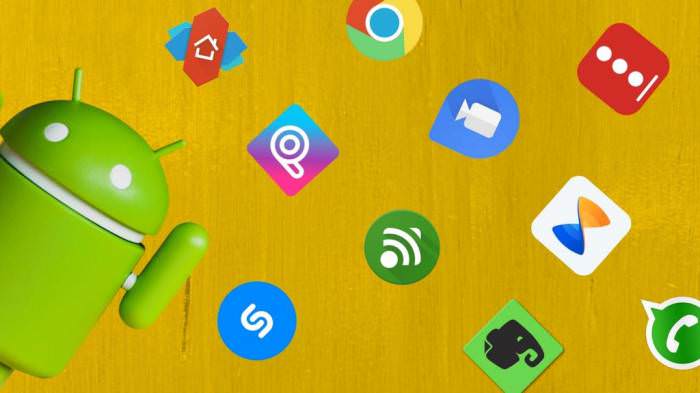
Відкрийте файловий менеджер вашого Android. Він зазвичай називається «Мої файли» і доступний в списку додатків. Якщо ви не бачите в диспетчері файлів, натисніть на «Завантаження», потім виберіть місце зберігання. Якщо у вас немає жодної з цих опцій, ви можете завантажити безкоштовний файловий менеджер в офіційному магазині «Гугл».
Знайдіть файл APK. Якщо у вас є зовнішня SD-карта в Android, він може міститися в папці «зовнішній накопичувач». Натисніть на файл APK. З’явиться підтверджуюче повідомлення з питанням, чи дійсно ви хочете встановити файл. Натисніть підтверджує відповідь в нижньому правому куті екрану. Тепер додаток буде встановлено на вашому мобільному пристрої. Після завершення установки з’явиться повідомлення з підтвердженням. Натисніть «Готово».
Якщо необхідний запуск на ПК
На щастя, існують хитрощі, за допомогою яких ви зможете запускати додатки для Android на звичайному старому ПК з Windows. Існує кілька різних способів вирішення цієї проблеми, кожен з яких має свої сильні і слабкі сторони. Як встановити файл APK на комп’ютер, щоб отримати можливість повноцінно працювати?
Android Studio
Один з популярних способів отримати APK, що працює на ПК, – це застосувати емулятор Android, випущений Google як частина офіційної Android Studio. Емулятор може бути використаний для створення віртуальних пристроїв під керуванням будь-якої версії Android. Ви можете зробити це з різними дозволами та конфігураціями обладнання.
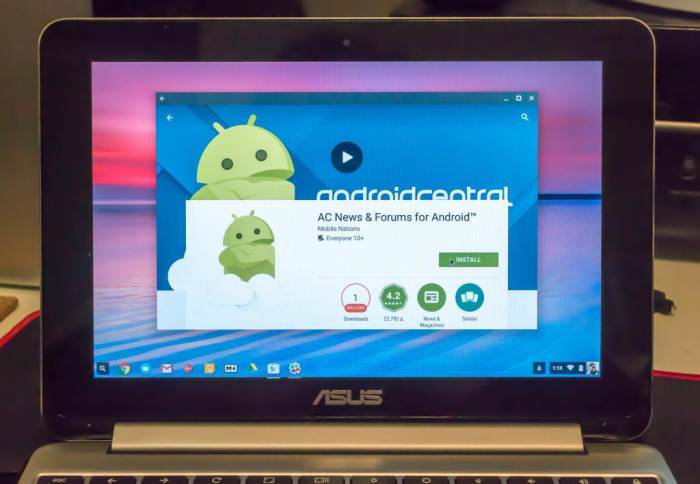
Основним недоліком є кілька складний процес налаштування. Вам потрібно знайти установник від Google на сайті і пройти через процес установки, щоб завантажити платформи, які ви хочете. «Гугл» має деякі попередньо налаштовані параметри емуляції, доступні в меню для пристроїв Nexus/Pixel, але ви також можете встановити налаштування вручну. Після того, як ви завантажили своє віртуальне пристрій, вам потрібно буде встановити програми APK на комп’ютер. Але тут слід пам’ятати, що емулятор — це версія Android з відкритим вихідним кодом bone stock без додатків з магазину Google.
Так як там немає Play Store, вам потрібно виконати деякі управління файлами. Для цього потрібно виділити завантажений на комп’ютер АПК і перетягнути його в папці Tools в SDK-каталог. Потім за допомогою командного рядка виконати adb install filename.апк. Програма повинна бути додана в список додатків вашого віртуального пристрою.
Велика перевага тут полягає в тому, що емулятор Android скачується прямо з джерела. Спосіб відображення додатків в ньому буде таким же, як і на пристроях, і майже все повинно працювати. Він відмінно підходить для тестування збірок додатків перед їх завантаженням на тестові пристрої. Найбільша проблема полягає в тому, що емулятор досить повільний, і вам навряд чи захочеться запускати в ньому програми постійно.
BlueStacks App Player
Якщо ви хочете отримати кілька додатків і ігор, що працюють на вашому комп’ютері з мінімальними зусиллями, BlueStacks вам підійде найкраще. Цей сервіс являє собою спосіб відкрити АПК на комп’ютері і змусити програми «Андроїда» працювати на пристрої. Фактично ж це можливість запустити повні (але сильно змінені) версії Android.
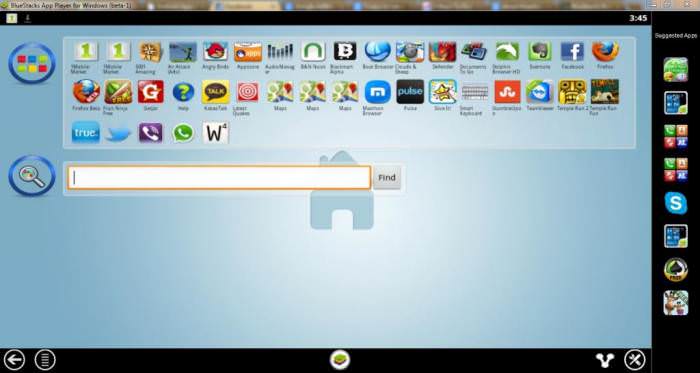
Головною його перевагою є вбудований Play Store, тому у вас з’явиться миттєвий доступ до всього завантаженого контенту.
Клієнт BlueStacks завантажується в вікні робочого столу з різними категоріями додатків, таких як ігри, соціальні мережі і т. д. Клацання по назві додатка або результату пошуку запускає повноцінний клієнт Play Store, який відображається на планшетах. Ви можете переміщатися по цьому інтерфейсу так само, як і на реальному пристрої Android.
Основна перевага
Повний доступ Play Store означає, що вам не доведеться витрачати час на додаткове завантаження додатків. Більшість ігор будуть добре запускатися, але майте на увазі, що у вас будуть проблеми з управлінням багатьма з них за допомогою миші. Якщо ваш ПК має сенсорний екран, ви все ще можете використовувати додатки та ігри, які розраховані на запуск на смартфоні або планшеті. Програма для APK-файлів на комп’ютері BlueStacks застосовує технологію, при якій додатки Android працюють в шарі поверх Windows.

Єдина реальна проблема з цим сервісом полягає в тому, що він не працює зі стандартною конфігурацією «Андроїд». Всі зміни, зроблені компанією для отримання додатків, що працюють на ПК, можуть викликати проблеми: деякі програми не запускаються або несподівано аварійно завершують роботу. Ця налаштована середовище також має мало значення в якості інструменту розробки, тому що немає ніякої гарантії, що всі створені опції і налаштування будуть запускатися так само на реальному пристрої Android.
Remix-OS
Якщо ви не заперечуєте проти додаткових налаштувань, ви можете застосувати більш складний спосіб встановити APK на комп’ютер, інсталювавши модифіковану версію ОС на вашому ПК. Є декілька портів Android, які будуть працювати на ПК, але не всі системи зможуть їх правильно запустити.
Два провідних варіанти повної установки «Андроїда» на комп’ютер – Android-x86» і ОС Remix, заснована на архітектурі x86. Існує також версія «Ремікс» для запуску додатків, яка працює в Windows, але вона не дуже зручна у використанні.
Жоден з вищевказаних варіантів не знаходиться в ідеальному стані, але Remix OS трохи більш конкретизована. Ця система вимагає принаймні 2 ГБ оперативної пам’яті та двоядерний процесор 2 ГГц, але практично вам знадобиться більше для хорошої продуктивності. Користувальницький інтерфейс не є Android – він заснований на коді проекту x86, але був змінений для більш функціонального робочого столу. Це може бути краще. Ви можете встановити систему поверх Windows, але це не найкраща ідея. Кращим рішенням буде створити окремий розділ жорсткого диска і встановити в ньому Android. Remix installer допоможе вам це зробити.Так ви зможете відкривати і повноцінно використовувати програми APK на комп’ютері.

Якщо ви не хочете встановлювати Android на вашому ПК, ви можете спробувати працювати під керуванням однієї з цих операційних систем у віртуальній машині VirtualBox, яка на практиці запускається трохи швидше, ніж офіційний емулятор Android. Швидкості запуску, ймовірно, все ще не достатньо для ігор, але більшість додатків повинні встановитися і працювати правильно. Крім того, ітерація Play Services відсутня.
Так який спосіб краще?
Який спосіб відкриття APK-файлів на комп’ютері краще віддати перевагу? Це залежить від ваших кінцевих цілей і поставлених завдань. В першу чергу, подумайте про те, яку кількість файлів APK ви хочете запускати і з якою періодичністю. Від цього і буде залежати кращий вибір для вас.
Якщо вам потрібно перевірити який-небудь сервіс з наміром завантажити його на інші пристрої Android, емулятор є найкращим способом. Цей метод найкраще підходить для розробників, оскільки конфігурація і управління додатками є складними. Запуск здійснюється повільно, але ви зможете побачити, як все буде працювати на реальній платформі.

Якщо ви зацікавлені в отриманні більш ніж декількох додатків, що працюють на вашому комп’ютері, BlueStacks App Player є найкращим рішенням. Він швидкий, має доступ до Play Store і працює на пристроях з мультитач Windows.
Якщо ви хочете використовувати додатки Android постійно на вашому комп’ютері, ви можете розглянути можливість встановлення Remix OS. Щоб змусити систему коректно працювати, знадобиться певний час на вчинення всіх налаштувань, але це повна ОС на базі Android для вашого ПК.